Danh mục sản phẩm
Linh kiện máy tính
Microsoft Office 2019 Professional Plus là bộ phần mềm văn phòng mới nhất của Microsoft được phát hành vào 2018 cho cả Windows và Mac. Office 2019 là phiên bản được nâng cấp từ Microsoft 2016 bao gồm: Word, Excel, PowerPoint, Access, Outlook, Publisher, Skype bussiness, OneDrive Bussiness.
Theo thông lệ cứ 3 năm thì Microsoft tung ra 1 bản ứng dụng văn phòng. Trải qua các năm 2007, 2010, 2013, 2016 và đến nay là bản 2019. Sau bao ngày chờ đợi, thì chính thức ngày hôm nay Microsoft đã tung ra bản chính thức cho bộ ứng dụng nổi tiếng này.
Và hôm nay mình sẽ hướng dẫn cho các bạn tải đồng thời cung cấp key kích hoạt bản quyền cho các bạn đến năm 2019 luôn nhé không cần phải ..... gì hết cho mệt, thoải mái trải nghiệm. Nào chúng ta cùng xem qua một số tính năng của bản nâng cấp này nhé.
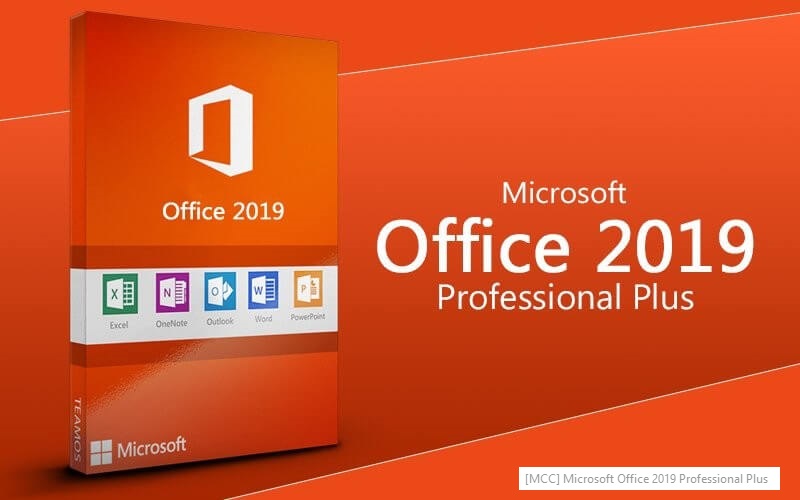
- Giao diện thanh thoát hơn và cực đẹp mắt.
- Nâng cấp tính năng đồng bộ đám mây.
- Tốc độ lưu trữ Online nhanh hơn
- Thời gian xử lý tài liệu được giảm đáng kể
- Mình cũng mới tải và sử dụng thôi, giới thiệu nhiều sẽ mất vui, anh em hãy tự tay bóc tem Microsoft Office 2019 bản quyền và trải nghiệm các tính năng của nó nhé.
Giao diện thay đổi theo hướng tinh tế và đẹp mắt. Theo mình thấy mình chỉ là những thay đổi nhỏ về giao diện nhưng nó đem lại cho bạn một cảm giác rất là nhẹ nhàng và quyến rũ.
Theo đánh giá của mình thì giao diện không có thay đổi gì mới lạ. Microsoft Office 2019 nhấn mạnh vào hiệu năng và hiệu suất người dùng. Mình đã có bài test tốc độ khởi động các ứng dụng như Word, Excel, Powerpoint thì cho ra tốc độ khá ấn tượng. Nên mình sẽ bỏ ngay bộ ứng dụng cũ mà không chần trừ.
| Hệ điều hành |
Windows: Windows 10, Windows Server 2019 macOS: Office 2019 for Mac được hỗ trợ trên ba phiên bản macOS mới nhất. Khi có phiên bản macOS mới được phát hành, yêu cầu về Hệ điều hành của Office 2019 for Mac sẽ trở thành ba phiên bản mới nhất tại thời điểm đó: phiên bản macOS mới và các phiên bản trước đó. Tình trạng sẵn có của chức năng và tính năng sản phẩm có thể khác nhau trên các hệ thống cũ hơn. Để có trải nghiệm tốt nhất, hãy sử dụng phiên bản mới nhất của bất kỳ hệ điều hành nào ở trên. Xem thêm: Cấu hình máy tính cho văn phòng chuyên nghiệp: https://maytinhbanbuon.com.vn/tim?q=mcc |
|
Máy tính và bộ xử lý |
Windows: 1,6 gigahertz (GHz) trở lên, 2 lõi macOS: Bộ xử lý Intel |
| Bộ nhớ |
Windows: RAM 4 GB; RAM 2 GB (32 bit) macOS: RAM 4 GB |
| Đĩa cứng |
Windows: 4,0 GB dung lượng đĩa sẵn dùng macOS: 10 GB dung lượng đĩa sẵn dùng. Định dạng đĩa cứng HFS+ (còn được gọi là macOS Extended hoặc APFS) |
| Màn hình |
Windows: Độ phân giải màn hình 1280 x 768 macOS: Độ phân giải màn hình 1280 x 800 |
| Card Đồ họa |
Windows: Tăng tốc phần cứng đồ họa yêu cầu DirectX 9 trở lên, với WDDM 2.0 trở lên đối với Windows 10 (hoặc WDDM 1.3 trở lên đối với Windows 10 Fall Creators Update). macOS: Không yêu cầu đồ họa |
|
Phiên bản .NET |
Windows: Một số tính năng cũng có thể yêu cầu cài đặt .NET 3.5 hoặc 4.6 trở lên |
|
Khác |
Dành cho Windows: Chức năng Internet yêu cầu kết nối Internet. Có thể mất phí. Yêu cầu thiết bị hỗ trợ cảm ứng để sử dụng bất kỳ chức năng cảm ứng đa điểm nào. Tuy nhiên, mọi tính năng và chức năng luôn sẵn dùng thông qua bàn phím, chuột hoặc thiết bị đưa vào tiêu chuẩn hay trợ năng khác. Lưu ý rằng các tính năng cảm ứng đã được tối ưu hóa để sử dụng với Windows 10. Chức năng và đồ họa của sản phẩm có thể thay đổi tùy theo cấu hình hệ thống của bạn. Một số tính năng có thể yêu cầu phần cứng bổ sung hay nâng cao hoặc kết nối máy chủ. |
Link Tải Office 2019 Pro Plus Tốc Độ Cao Google Drive (Offline)
Link Tải Office 2019 Pro Plus Offline (Link Dự Phòng)
Link Tải Office 2019 Pro Plus x64 (64bit) Bản Online
Sau khi tải theo link tải mình để ở phần trên, bạn dùng winrar giải nén ra. Ta sẽ được các thư mục như hình dưới (Trong thư mục có cả file Code Activate Office 2019.txt trong đó nữa đấy nhé!). Sau đó bạn mở thư mục Office lên
Bước 1: Lựa chọn phiên bản Office 2019 x86 bit hay Office 2019 x64 bit tùy thuộc vào hệ điều hành mà bạn đang sử dụng mà lựa chọn cho phù hợp, rồi click đúp chuột vào đó.
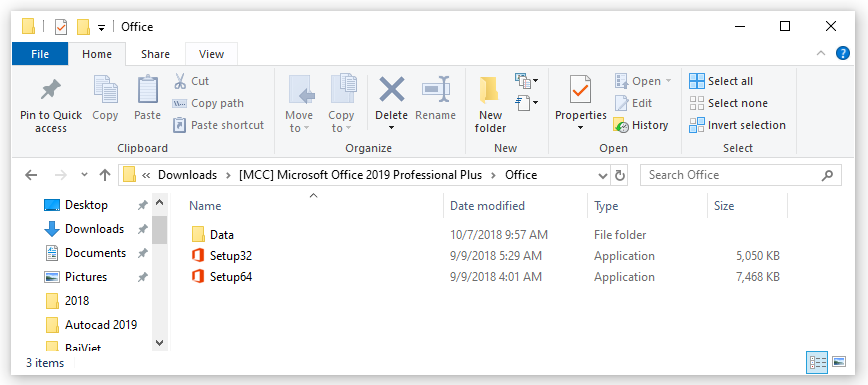
Bước 2: Bạn ngồi chờ đợi Office tự động cài đặt cho bạn nhé, thời gian cũng khoảng vài phút gì đó.

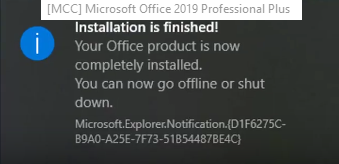
Microsoft Office 2019 cho bạn dùng thử 30 ngày. Qua thời gian này bạn sẽ không thể làm việc tiếp với các ứng dụng trong đó được nữa, mà bắt buộc bạn phải kích hoạt bản quyền cho nó.
Nếu bạn có điều kiện thì nên mua lấy một key bản quyền Office 2019 chính hãng từ Microsoft. Các bạn có thể áp dụng 2 cách kích hoạt bản quyền sau, mà không phải dùng các tool crack gì cả.
Key Office Professional Plus 2019: NMMKJ-6RK4F-KMJVX-8D9MJ-6MWKP
Đây là key kích hoạt dùng thử được sử dụng 6 tháng tới đầu tháng năm sau (tức tháng 1 – 2019), mình cũng không rõ key này có giới hạn số lượt kích hoạt không nữa. Nếu bạn không thể activate được thì hãy chuyển sang cách kích hoạt tiếp theo này nhé.
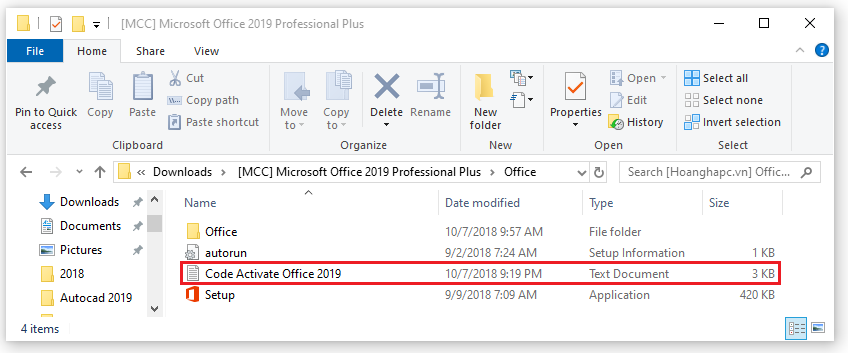
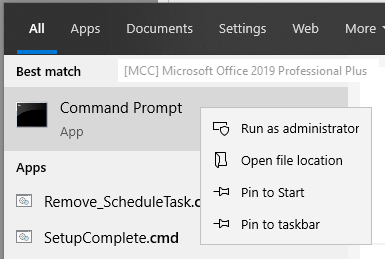
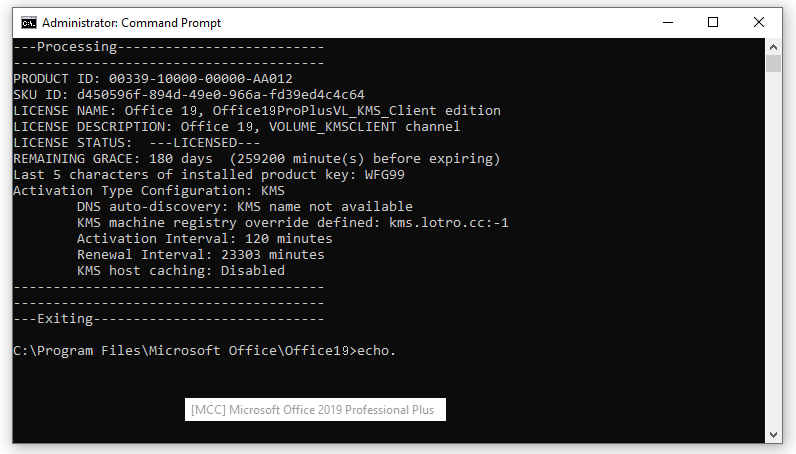
Sau đó bạn mở Word 2019 để xem Office đã chính thức được kích hoạt chưa nhé. Chúc các bạn thành công !





